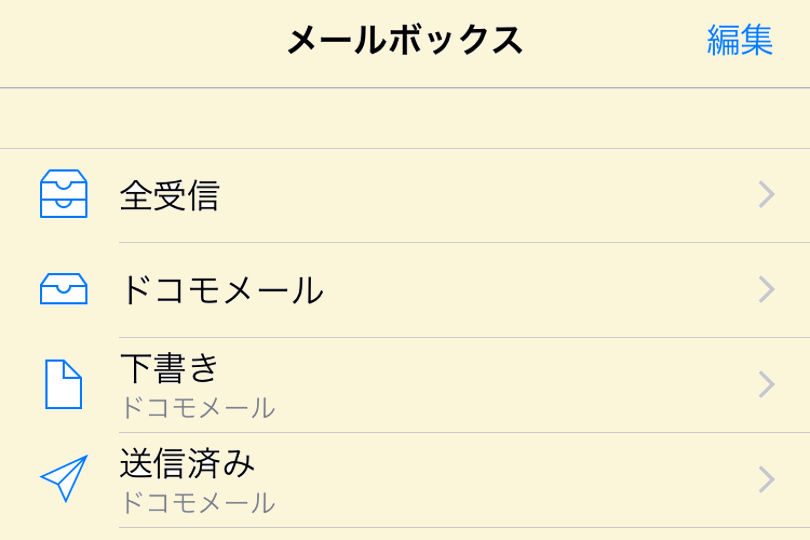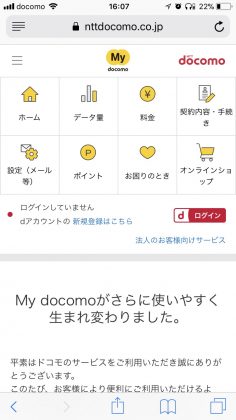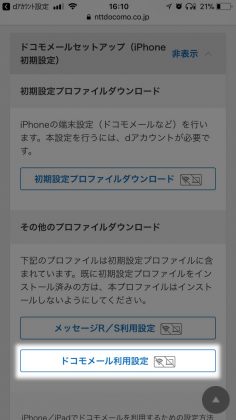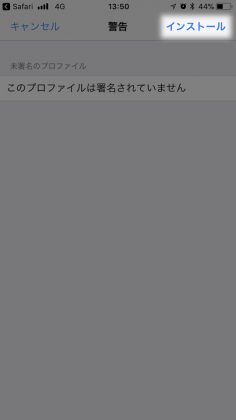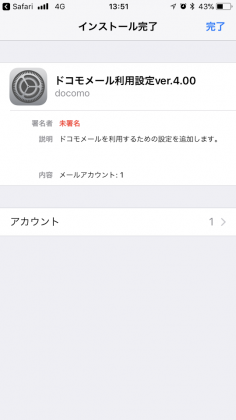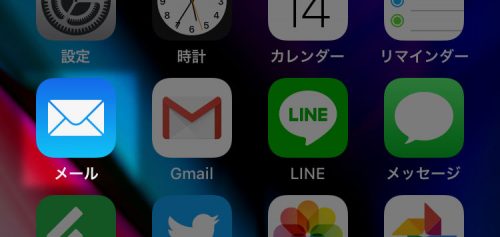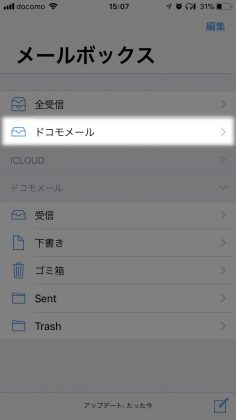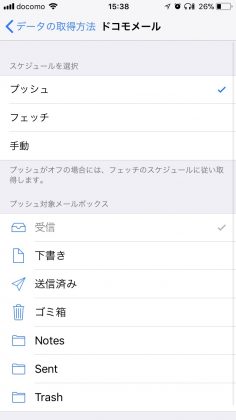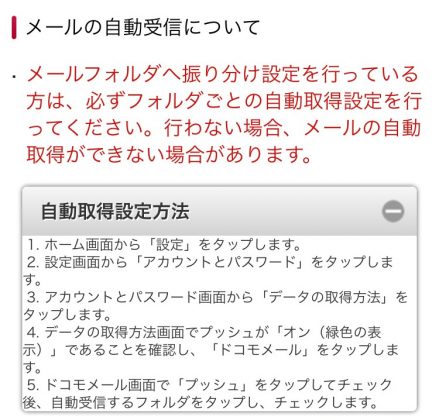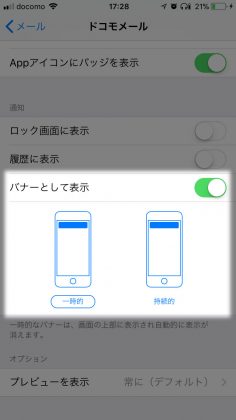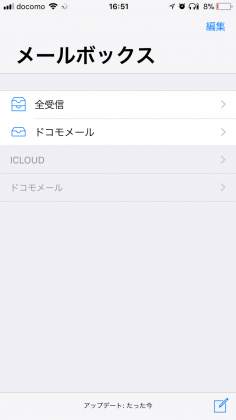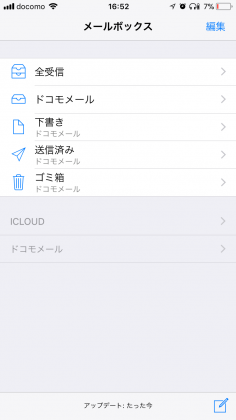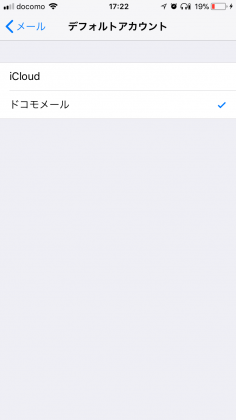iPhone 8体験レポートの続きです。今回はiPhoneにキャリアメールの設定をしてメールの送受信が行えるようにしてみました。
設定するキャリアメールはドコモの「ドコモメール」(@docomo.ne.jp)です。以前から使っていたアドレスをそのままiPhoneでも使う形です。
プロファイルをインストールする
まず最初に、ドコモがiPhoneの設定用に配布しているプロファイル(複数の設定をひとつにまとめたもの)をインストールする必要があります。
プロファイルはドコモの総合ポータルサイト「My docomo」からダウンロードします。
通常は「初期設定プロファイル」をダウンロードしますが、「ドコモメール利用設定」をダウンロードし、インストールしてみることにしました。初期設定プロファイルをインストールしてしまうと、ドコモメールに加えてメッセージR/Sの利用設定も同時に行われてしまいますし、さらに、ホーム画面にdショッピングなどのドコモサービスのアイコンが大量に作成されてしまうからです。不要なことはできるかぎりしたくありません。
進んでいくと、このようなプロファイルのインストール画面になります。
インストール前に「このプロファイルは署名されていません。」と警告が出ますが、どうやら問題ないようです。そのままインストールします。
これでプロファイルのインストールおよびドコモメールの利用設定が完了しました。
標準のメールアプリで送受信する
iPhoneではAndroidスマートフォンのようにキャリアメール専用のメールアプリが用意されておらず、iPhoneにプリインストールされている標準のメールアプリを使用してキャリアメールを送受信します。
プロファイルのインストール後にメールアプリを開いてみると、すでに「ドコモメール」という名前の受信箱が作成されていました。そして受信も送信も正常に行えました。
自動受信設定の確認
ドコモのマニュアルに沿って、データの取得方法が「プッシュ」になっているかどうかを確認しました。ちゃんとプッシュになっていました。
フォルダへの振り分け設定をしている場合には自動受信するフォルダをタップしてチェックを付けておく必要があります。さもなくばメールの受動取得ができない場合があるとのことです。
また、メールを受信したときの通知方法を設定しました。このあたりは自由に設定してかまいません。アイコンに受信件数のバッジを表示させたり、画面上部にバナーを表示させたりできます。
メールフォルダの表示を設定する
ドコモのマニュアルにはメールボックスの表示をカスタマイズしたほうが良いよと書かれています。
手順は簡単で1分もあれば出来てしまう設定です。でもこのようにしたほうが良い理由が私には分かりませんでした。
デフォルトアカウントを設定する
ドコモメールをメールアプリのデフォルトアカウントに設定することで、メールを送信するときに送信元アドレスをいちいちドコモメールに変更しなくてもよくなります。
基本的にドコモメールでメールの送信をしているよという人の場合はデフォルトアカウントの設定をしておくと良いですね。
設定を終えて
スマートフォン初心者やコンピュータの知識が薄い人にとっては自力で設定するのがちょっと難しいのかなと思いました。プロファイルの選択やインストールに加えて、自動受信の確認、通知・表示のカスタマイズなど、やるべきことが多すぎる印象です。プロファイルのインストール時に警告が出るのも初心者泣かせですしね。
単純に携帯電話会社が提供しているEメールサービスを使うということにおいては、専用のメールアプリが用意されていて、スマートフォン本体を買った時点で使えるようになっているAndroidスマートフォンの方が圧倒的に易しいと感じました。
ただ、メールアプリの分散化が防げるのはメリットだと思います。Androidスマートフォンでは、キャリアメールのほかに標準のメールアプリやGmailアプリまで最初からインストールされた状態になっているので、一部のユーザーは一体どれを使ったら良いのか分からないと混乱しています。
iPhoneなら最初に入っているメールアプリはひとつだけなのでそういった混乱は防げますし、ずっとシンプルに使えるので、長い目で見たら初心者こそこのスタイルのほうが良いのかもしれません。